Nastavení zobrazení modelem řízených aplikací jako upravitelných pomocí vlastního ovládacího prvku upravitelné mřížky
Ve výchozím nastavení uživatelé nemohou zadávat data přímo pomocí ovládacího prvku Read-only view v zobrazeních a podmřížkách ve formulářích. Výběrem řádku v mřížce uživatelé otevřou formulář, upraví data a pak je uloží, což vyžaduje více kroků. Díky upravitelným mřížkám mohou uživatelé provádět mnoho různých úprav přímo ze zobrazení a podmřížek, a to jak ve webové aplikaci, tak i na tabletu. Tato úprava není dostupná na telefonech.
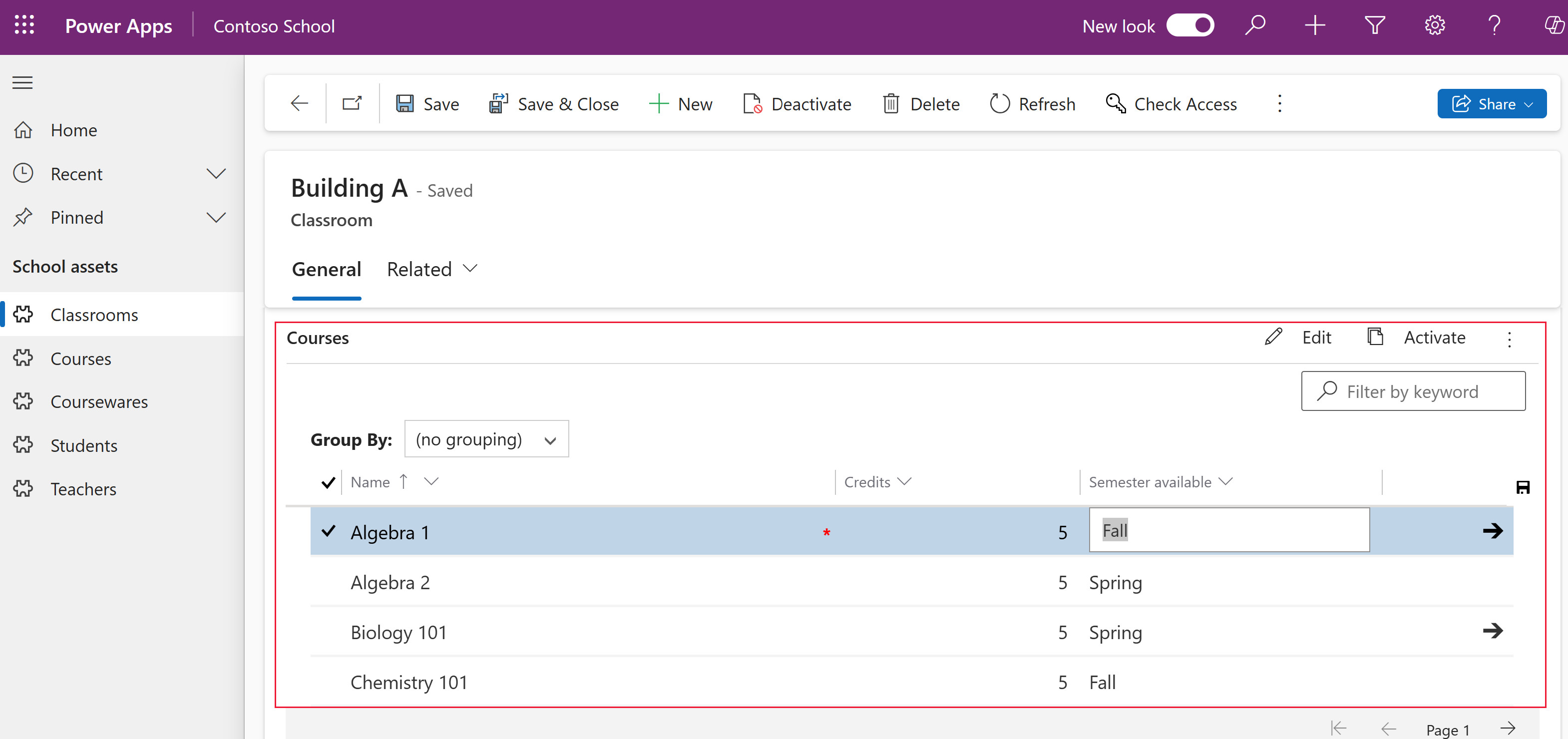
Když jsou upravitelné mřížky povoleny prostřednictvím ovládacího prvku Editable Grid, uživatelé mohou upravovat data uvnitř většiny typů sloupců, včetně základních vyhledávacích sloupců a voleb. Vyhnete se tak nutnosti přechodu do formuláře.
Vytvoření upravitelných hlavních mřížek
Přihlaste se do Power Apps.
Vyberte Řešení a poté otevřete požadované řešení. Pokud se položka nenachází v bočním podokně, vyberte možnost …Více a poté vyberte požadovanou položku.
Na panelu nástrojů vyberte Přepnout na klasické. Tím se otevře průzkumník řešení v novém okně prohlížeče.
V seznamu Entity (představující tabulky Dataverse) otevřete požadovanou tabulku, zvolte kartu Ovládací prvky a potom zvolte Přidat ovládací prvek.
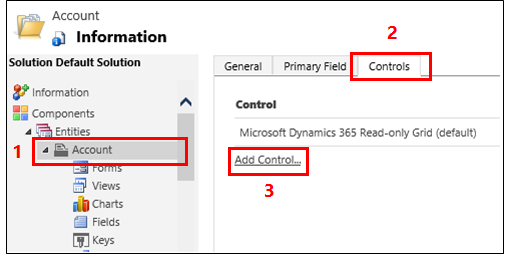
V dialogovém okně Přidat ovládací prvek zvolte Upravitelná mřížka a potom zvolte Přidat.
V přidaném řádku Upravitelná mřížka vyberte provedení, které chcete na tabulku použít. Tím se ovládací prvek Editable Grid stane výchozím ovládacím prvkem pro vybrané provedení. Jako minimum ve většině případů vyberte Web. V době běhu to uživatelům umožní přepínání mezi upravitelnými mřížkami a mřížkami jen pro čtení.
Poznámka
Vzhledem k tomu, že editační prostředí není k dispozici v provedení Telefon, pokud je tento ovládací prvek nakonfigurován pro telefony, uvidíte verzi ovládacího prvku seznamu pouze pro čtení.

Chcete-li přidat vyhledávání, ve skupině možností Upravitelná mřížka zvolte Přidat vyhledávání a pak v dialogovém okně Konfigurovat vlastnost „Přidat vyhledávání“:
V seznamu Zobrazení k dispozici vyberte zobrazení, do kterého chcete přidat vyhledávání (například vyberte Moje aktivní obchodní vztahy).
V seznamu Sloupce k dispozici vyberte vyhledávací sloupec, který chcete přidat (například vyberte Primární kontakt).
V seznamu Výchozí zobrazení vyberte zdroj dat pro vyhledávací sloupec.
Pokud chcete omezit zobrazené řádky, zaškrtněte políčko Zobrazit pouze tyto řádky a potom ze seznamu vyberte požadovaná kritéria. Následně zvolte OK.
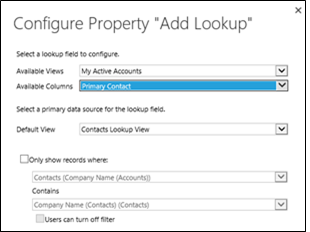
Pokud máte vnořenou mřížku, zvolte tlačítko tužky pro Vnořené zobrazení mřížky a pak vyberte tabulku a zobrazení pro vnořenou mřížku. U položky Nadřazené ID vnořené mřížky vyberte vztah tabulek. Například sloupec ParentAccountID propojuje tabulky Obchodní vztah a Kontakt.
Poznámka
Vnořené mřížky jsou dostupné pouze pro telefony a tablety, nikoli na webu.
Pokud nechcete umožnit uživateli seskupení dat podle kteréhokoli sloupce v zobrazení (například chcete ušetřit místo), v řádku Seskupit podle sloupce zvolte tlačítko tužky a pak v dialogovém okně Konfigurovat vlastnost „Skupiny podle sloupce“ vyberte možnost Zakázáno, načež zvolte OK.
Tip
To je užitečné hlavně pro podmřížky ve formulářích.
Pokud chcete přidat události JavaScript, zvolte kartu Události a pak vyberte příslušné tabulky, sloupce a události. Další informace: Dokumentace pro vývojáře: Použití upravitelných mřížek
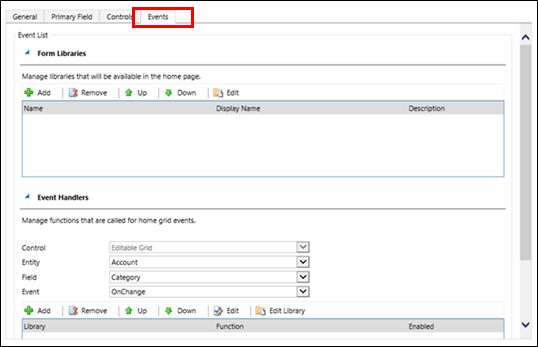
Chcete-li uložit práci, zvolte na panelu akcí Uložit.
Jakmile budete připraveni k provedení změn dostupných pro váš tým, zvolte Publikovat na panelu akcí.
Chcete-li otestovat změny, přejděte do zobrazení, které jste zadali v předchozím kroku, a proveďte požadované změny.
Vytvoření upravovatelné podmřížky ve formuláři
Poznámka
- Pro uložení změn upravitelné mřížky v podmřížce musí uživatel explicitně provést uložení před opuštěním formuláře.
Přihlaste se do Power Apps.
Vyberte Řešení a poté otevřete požadované řešení. Pokud se položka nenachází v bočním podokně, vyberte možnost …Více a poté vyberte požadovanou položku.
V řešení vyberte Tabulka a poté vyberte oblast Formuláře. Vyberte Hlavní formulář, který obsahuje podmřížku.
Vyberte Přepnout do klasického zobrazení. Tím otevřete novou kartu v prohlížeči.
Vyberte příslušný ovládací prvek a potom zvolte Změnit vlastnosti na pásu karet.
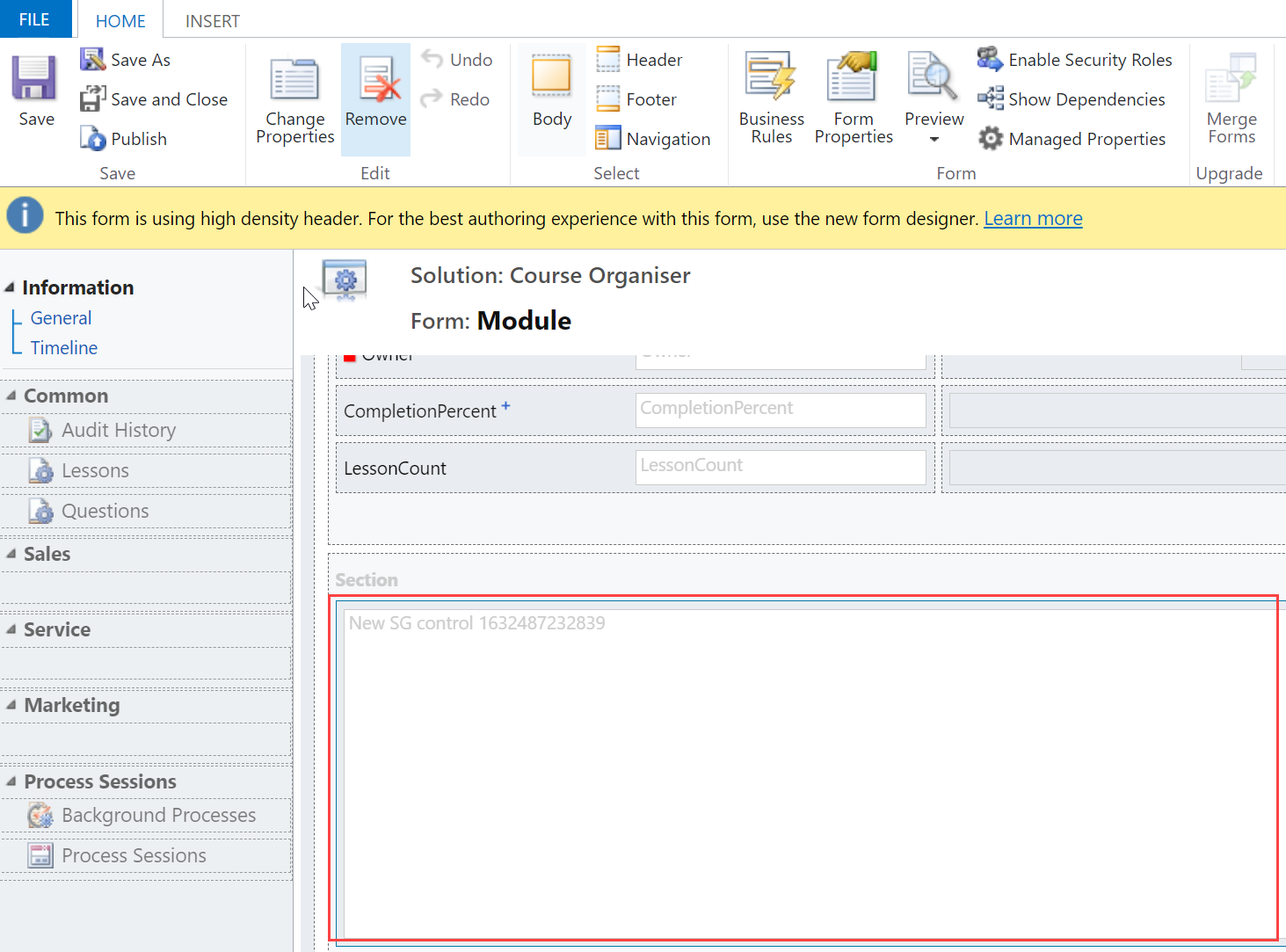
V dialogovém okně Nastavit vlastnosti vyberte Ovládací prvky.
Vyberte Přidat ovládací prvek, dále vyberte položku Editable Grid a potom Přidat.
V přidaném řádku Upravitelná mřížka vyberte provedení, které chcete na tabulku použít. Tím se ovládací prvek Editable Grid stane výchozím ovládacím prvkem pro vybrané provedení. Ve většině případů vyberte Web.

Zvolte Uložit a pak vyberte Publikovat.
Upravitelné mřížky podporují
Úpravy řádků na úrovni tabulky nebo podmřížky (včetně vlastních tabulek).
Systémová zobrazení a osobní zobrazení.
Webové a mobilní klienty.
Navigaci pomocí klávesnice nebo myši.
Seskupování a řazení (seskupovat/řadit řádky na straně klienta je možné podle libovolného sloupce v aktuálním zobrazení).
Filtrování.
Přesun a změnu velikosti sloupců.
Stránkování.
Konfiguraci vyhledávání.
Počítané sloupce a souhrnné sloupce.
Obchodní pravidla (Zobrazit chybovou zprávu, Nastavit hodnotu sloupce, Nastavit Požadováno podnikem, Nastavit výchozí hodnotu, Uzamknout nebo odemknout sloupec).
Události JavaScriptu.
Povolení nebo zakázání buněk podle role zabezpečení.
Uživatelé mohou nadále používat vyhledávání a grafy a mohou přistupovat k panelu akcí jako v případě mřížek určených jen pro čtení.
Podporované standardní tabulky
| Web/tablet/telefon | Pouze tablet/telefon | Pouze web |
|---|---|---|
| Účet Schůzka Rezervovatelný zdroj Rezervace rezervovatelného zdroje Záhlaví rezervace rezervovatelného zdroje Kategorie rezervovatelného zdroje Přidružení kategorie rezervovatelného zdroje Charakteristika rezervovatelného zdroje Skupina rezervovatelných zdrojů Stav rezervace Case Kategorie Charakteristika Konkurent Kontakt Nárok Zpětná vazba Faktura Článek znalostní báze Zobrazení článků znalostní báze Záznam znalostní báze Lead Příležitost Objednávka Telefonní hovor Ceník Produkt Fronta Nabídka Model hodnocení Hodnota hodnocení Instance klíčového ukazatele výkonu smlouvy SLA Aktivita v sociální síti Profil v sociální síti Chyba synchronizace Task Tým Uživatel |
Aktivita Attachment Položka pravidla profilu přístupu ke kanálům Adresa konkurenta Propojení Propojovací role E-mailový podpis Šablona e-mailu Proces po vypršení platnosti Produkt faktury Incident článku znalostní báze Prodej od zájemce po příležitost Proces Poštovní schránka Nový proces Poznámka: Produkt v příležitosti Prodejní proces příležitosti Produkt objednávky Organization (Organizace) Proces od telefonátu po případ Položka ceníku Položka fronty Produkt nabídky Dokument SharePointu Proces překladu |
Campaign Aktivita kampaně Odpověď na kampaň Profil přístupu ke kanálům Pravidlo profilu přístupu ke kanálům Contract Šablona nároku Externí strana Fax Dopis Marketingový seznam Pozice Rychlá kampaň Opakovaná schůzka Prodejní dokumentace SLA |
Omezení
Datové typy, které nejsou upravitelné v upravitelné mřížce
Následující datové typy nelze v upravitelných mřížkách upravovat: sloupce Vyhledávání zákazníků a seznamů stran; Složené sloupce (adresa); sloupce Stav; sloupce související s tabulkou vyhledávání (například tabulka Obchodní vztah obsahuje vyhledávání kontaktů, kde je sloupec Kontakt upravitelný, ale sloupec E-mailová adresa (kontaktní) upravovat nelze).
Seskupení podle zobrazení funguje pouze na straně klienta
Chování seskupování funguje pouze na straně klienta a nepokrývá stránky. Seskupení je funkce pouze podle klienta a funguje pouze na jedné stránce dat. Seskupit podle nezobrazí všechny možnosti založené na vaší úplné datové sadě na serveru. Seskupit podle ukazuje seskupení pouze na aktuální stránce. Seskupení můžete zakázat pomocí vlastnosti ve vlastní konfiguraci ovládacího prvku. Více informací: Nastavení hlavních mřížek jako upravitelných
Úpravy vložené mřížky nejsou zachovány
Změny provedené ve struktuře upravitelné mřížky z mřížky, jako je změna velikosti sloupců, změna pořadí sloupců, seskupování, filtrování a řazení, budou resetovány při příští návštěvě stránky uživatelem. Tyto typy změn se neukládají mezi návštěvami ani v rámci zobrazení.
Obchodní pravidla fungují pouze v případě, že podmíněný sloupec je sloupec v mřížce
Obchodní pravidla v upravitelné mřížce jsou podporována pouze v případě, že podmíněný sloupec je také sloupcem v mřížce. Pokud sloupec není sloupec v mřížce, obchodní pravidla nebudou fungovat. Ověřte, že každý sloupec odkazovaný v obchodním pravidle je také součástí formuláře. Obchodní pravidla v upravitelné mřížce se nespouštějí, pokud je upravitelná mřížka nakonfigurována na ovládacím panelu.
Upravitelné mřížky nefungují na telefonech
Na základě názorů zákazníků jsme upravitelné mřížky odstranili z telefonů. Při použití upravitelné mřížky v telefonu uvidíte ovládací prvek seznamu, který je pouze pro čtení.
Duplicitní řádky v datové sadě se nemusí zobrazit v mřížce
Pokud datová sada zobrazená v mřížce obsahuje duplicitní řádky, duplikáty se nemusí v mřížce zobrazit. To může vést k tomu, že hlášený počet záznamů bude zobrazovat více záznamů, než je ve skutečnosti v mřížce, nebo že se zobrazí více záznamů při exportu dat do Excelu nebo zobrazení dat ve starší verzi Rozšířeného hledání.
Další kroky
Nastavení spravovaných vlastností pro zobrazení
Klávesové zkratky pro upravitelné mřížky (zobrazení)
Poznámka
Můžete nám sdělit, jaké máte jazykové preference pro dokumentaci? Zúčastněte se krátkého průzkumu. (upozorňujeme, že tento průzkum je v angličtině)
Průzkum bude trvat asi sedm minut. Nejsou shromažďovány žádné osobní údaje (prohlášení o zásadách ochrany osobních údajů).